Como disponibilizar mídias no recurso Livro do Moodle?
Disponibilizar mídias, como imagens, vídeos e áudios, no recurso Livro do Moodle é um processo simples e sem mistérios. A inserção segue os mesmos passos padrão aplicáveis em qualquer parte do Moodle.
Aqui estão algumas orientações simples, mas importantes, para ajudá-lo nesse processo.
IMAGEM
Ao produzir ou escolher uma imagem da internet, atente-se à qualidade, pois isso faz toda a diferença. Evite utilizar imagens que possam dificultar a compreensão (Figura 1), como:
- Informações embaçadas;
- Serrilhadas – é o efeito em forma de serra ao formar uma reta em diagonal, deixa “dentes”, não formando uma reta perfeita;
- Pixeladas – os pontos (pixel) que formam a imagem estão muito grandes e deixando a imagem borrada ou distorcida.
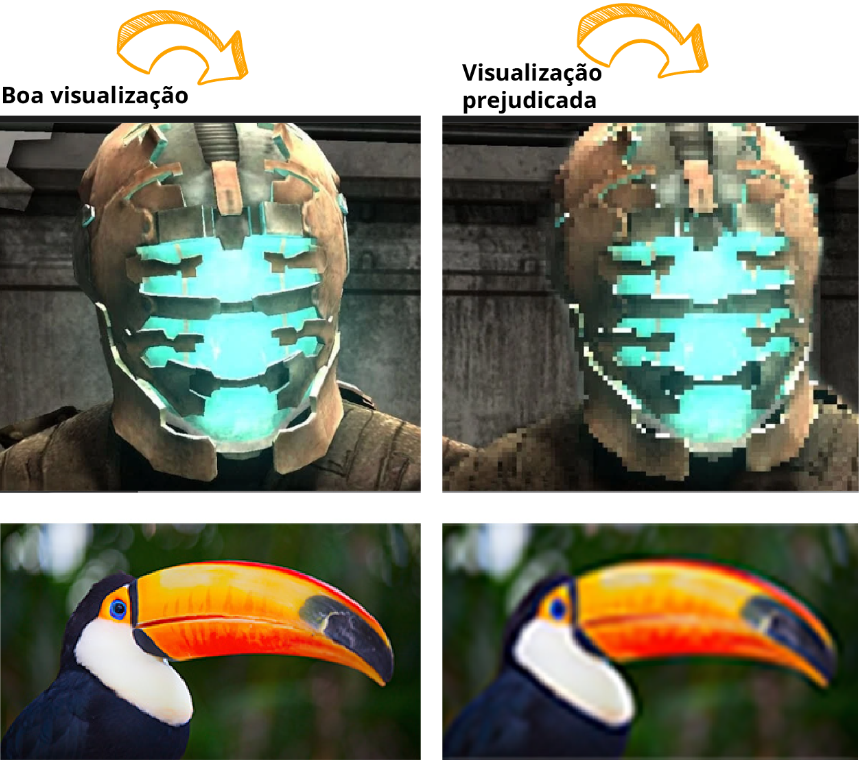
Figura 1 - exemplo de visualização de imagem
Ao buscar imagens no Google (Figura 2), clique em “Ferramenta” e selecione a opção “Tamanho” para filtrar por imagens médias ou grandes, garantindo uma melhor visualização.
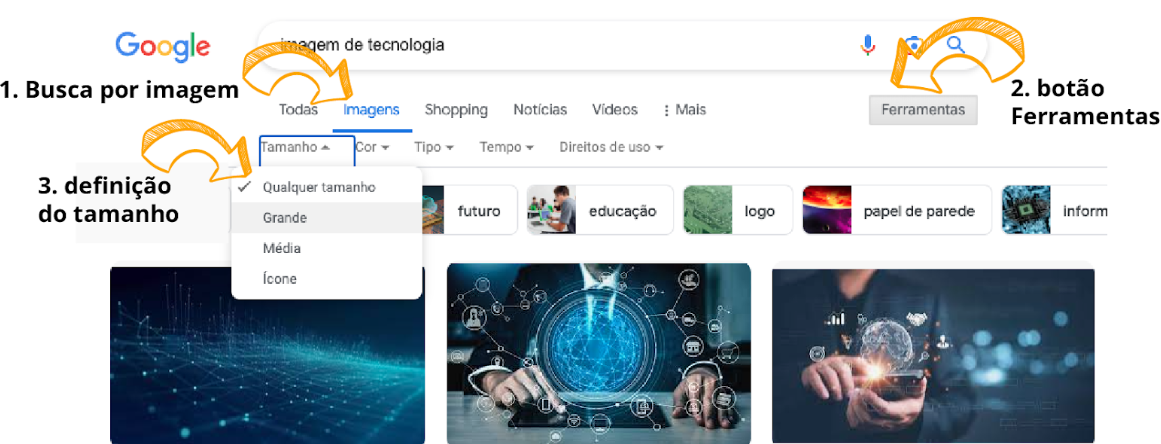
Figura 2 - buscar imagem de acordo com o tamanho
Além disso, certifique-se de que a imagem escolhida tenha uma largura superior a 350px. No resultado da pesquisa (Figura 3), clique sobre a imagem desejada e verifique o tamanho no canto inferior direito.
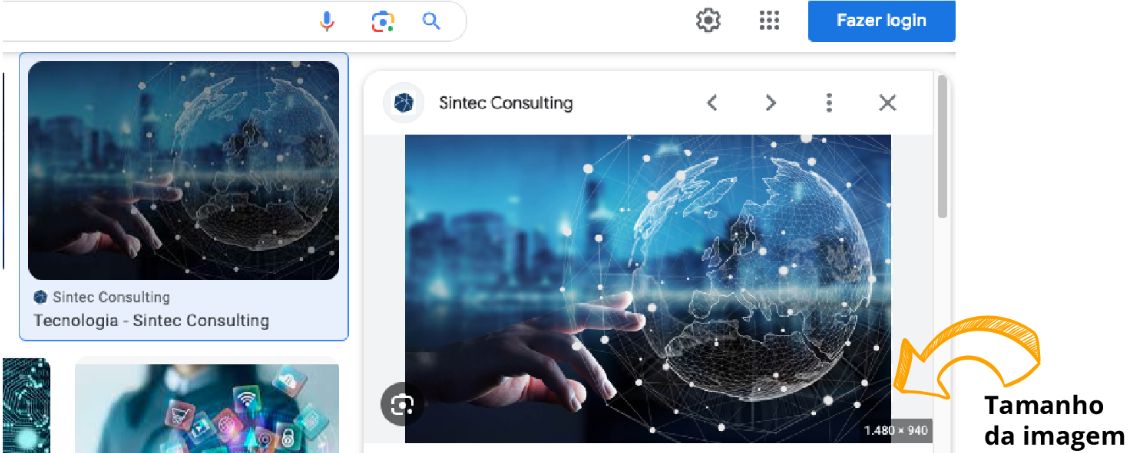
Figura 3 - identificação do tamanho da imagem
Com esses cuidados, você garantirá uma melhor qualidade da imagem, reduzindo dificuldades de visualização e entendimento do conteúdo pelos alunos.
VÍDEO E ÁUDIO
A orientação geral sobre vídeo e áudio no Moodle sempre é usar um servidor de vídeo, como o Youtube, ou nuvem de arquivos para hospedar, como o Google Drive. Esta ação garante a não sobrecarga do servidor do Ifes com arquivos muito grandes e uma melhor gestão de segurança e backup do Moodle.
O modo de inclusão deles no recurso Livro fica a seu critério (links ou incorporados), mas sugerimos priorizar a incorporação (embedar), pois oferece maior facilidade de visualização pelos alunos e dinâmica ao texto.
A seguir, listamos alguns artigos com orientações que podem ajudá-lo em diferentes situações ao usar o recurso de vídeo:
Como colocar vídeos do Youtube no Moodle?
Como “embedar” vídeo do YouTube em tamanho menor